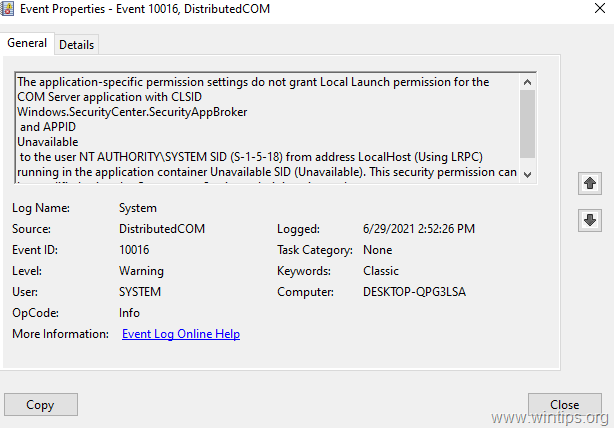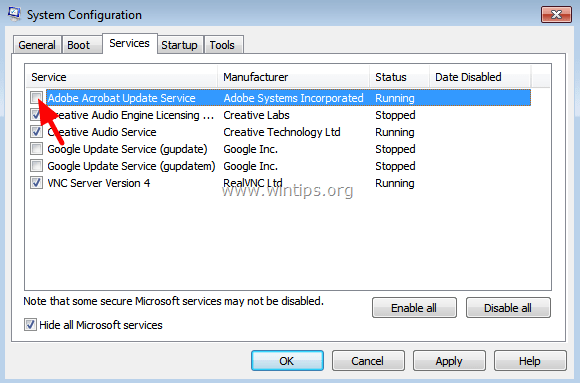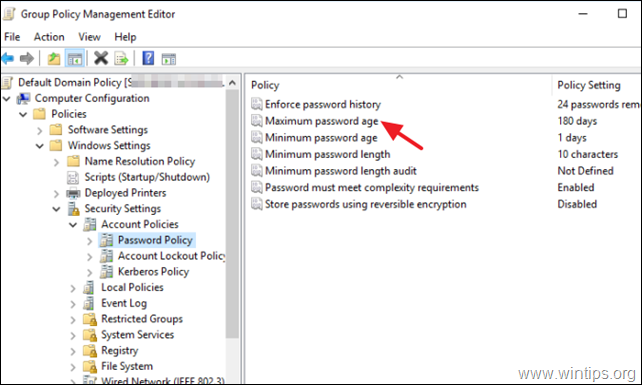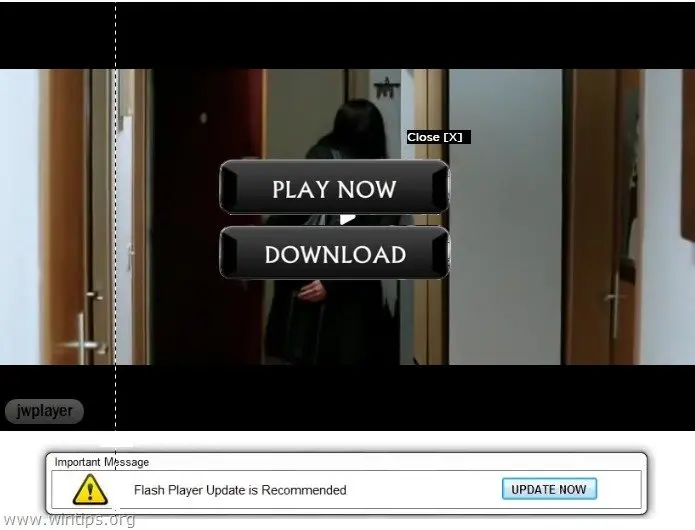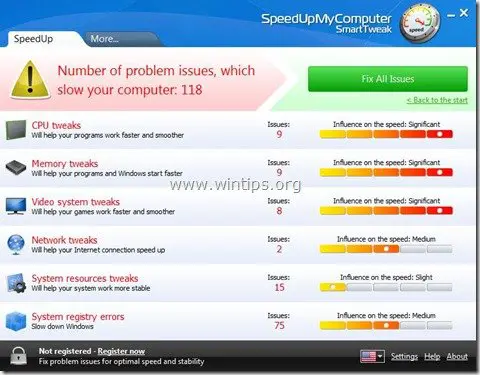、
クレデンシャルを初めてウェブサイトサイトにアクセスしようとするときにGoogle Chromeを使用している場合、Chromeはそのウェブサイトの資格情報を保存するかどうかを尋ねます。
この時点で、2つの利用可能なオプションがあります。
a。パスワードを保存:このオプションを選択することにより、Chromeは現在のWebサイトのパスワードを保存して、次にアクセスするとパスワードを再度入力する必要がなくなります。
b。このサイトのために決して:このオプションを選択することにより、Chromeは現在のWebサイトのパスワードを保存しません。
アクセスするWebサイトにパスワードを保存することは、現在のすべてのブラウザで利用可能な便利な機能です。ただし、他のユーザーとコンピューターを共有している場合、情報を他のユーザーから共有または表示することは望ましくありません。
Chromeから保存されているユーザー名とパスワードを削除する場合は、次の手順を使用します。
Chrome保存されたパスワードを削除する方法
1。Google Chromeを開いて、Chromeメニューに移動しますそして、選択してください」設定「。
2。「」の終わりに設定」窓、「見つけて押す」高度な設定を表示します" オプション。
3。下にスクロールして「パスワードとフォーム」 セクションと押します「保存されたパスワードを管理します」。
4。内部 "パスワード」オプション、下の見方」保存されたパスワード」セクションと:
4a。 Webサイトを選択しますChromeがパスワードを保存して削除ボタンを押したくないことを「x」からそれを削除するために保存されたパスワード」リスト。
4b。これを行った後、押す終わり」そして、ブラウザの作業を続けます。
ヒント:を押すと"見せる"選択したWebサイトでボタンで、そのサイトの保存されたパスワードを表示できます。
追加情報:
Chromeパスワード設定内では、「」も表示されます。節約されません" セクション。
このセクションでは、Google Chromeがパスワードを保存していないすべてのサイトを表示できます。
Chromeがこのサイトのいずれかのパスワードを保存する場合は、それを選択して「」を選択して「リスト」を削除してください。x'”表示されるボタン。*
知らせ*:次回そのサイトにアクセスしようとするときにこれを行うことで、Google Chromeは「パスワードを保存」そのサイトのために。
アドバイス: プライバシーを保護するには、アクセスするすべてのWebサイトに同じパスワードを使用してはならず、常に強力で複雑なパスワードを使用してはなりません。
この記事があなたに役立つ場合は、寄付をすることで私たちをサポートすることを検討してください。1ドルでさえ私たちにとって大きな違いをもたらすことができますこのサイトを自由に保ちながら他の人を助け続けるための努力において: